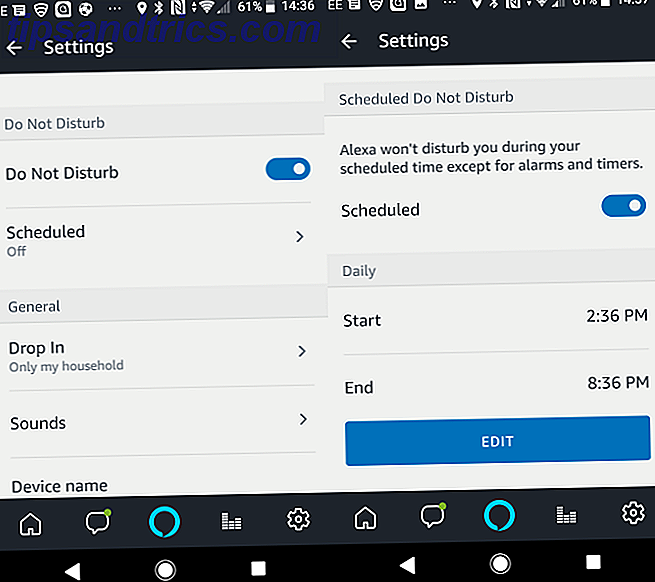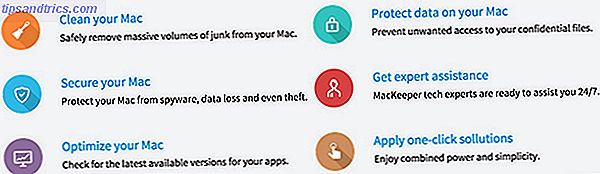Perché il mio computer è così lento? Questa è la lamentela più comune tra gli utenti di computer in tutto il mondo.
Alcuni tecnici lo chiamano "bit rot". Qualunque cosa tu chiami, è fastidioso e distrugge la produttività. Sfortunatamente, la causa principale del problema non è il computer. Probabilmente sei tu.
Il modo in cui utilizzi il tuo computer può prolungare la vita e le prestazioni del tuo computer, oppure può contribuire al problema del rallentamento. Per determinare quale tipo di utente sei e come cambiare ciò che stai facendo di sbagliato, continua a leggere.
Perché i computer rallentano?
Per apprezzare il modo in cui i propri comportamenti contribuiscono al rallentamento del computer, è fondamentale capire che cosa esattamente fa sì che un computer agisca come un novantenne attraversando un'autostrada a sei corsie con un deambulatore.
Abbiamo pubblicato molti articoli sul perché i computer funzionano lentamente, ma queste sono le cause più comuni:
- A corto di RAM disponibile
- Mancanza di riavvii
- Malware
- Scarsa manutenzione
- Temp file gonfiati
- I virus
Diamo un'occhiata a come il tuo comportamento contribuisce a ciascuna di queste cause.
1. Installazione di troppe applicazioni
La prima cosa che molte persone fanno quando acquistano un nuovo computer è iniziare a installare più software possibile.
Non c'è niente di sbagliato nell'installazione del software, ma ogni applicazione che si installa consuma in qualche modo preziose risorse del computer.
Le applicazioni consumano RAM
Molti sviluppatori di software amano aggiungere una funzionalità al proprio software che gli consenta di funzionare in background. Questo rende il software disponibile in un attimo dalla barra delle applicazioni. Di solito, questo non è richiesto.
Durante il processo di installazione dovresti assicurarti che quando ti viene chiesto se il software può essere eseguito nella barra delle applicazioni (o come servizio), seleziona No a meno che non sia davvero una funzione di cui hai bisogno.
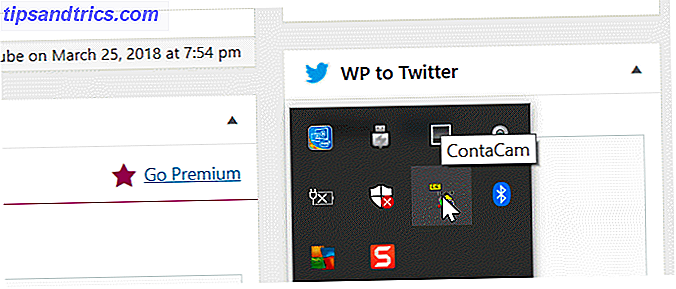
Il problema con il permettere al software di funzionare "in background" è che ogni software che fa questo consuma un po 'di RAM disponibile.
Quando si avvia l'installazione di ogni applicazione freeware che si trova, anche se il software non è malware, può comunque potenzialmente consumare RAM.
È possibile visualizzare le principali applicazioni di accumulo di RAM aprendo Task Manager e ordinando i processi per memoria .
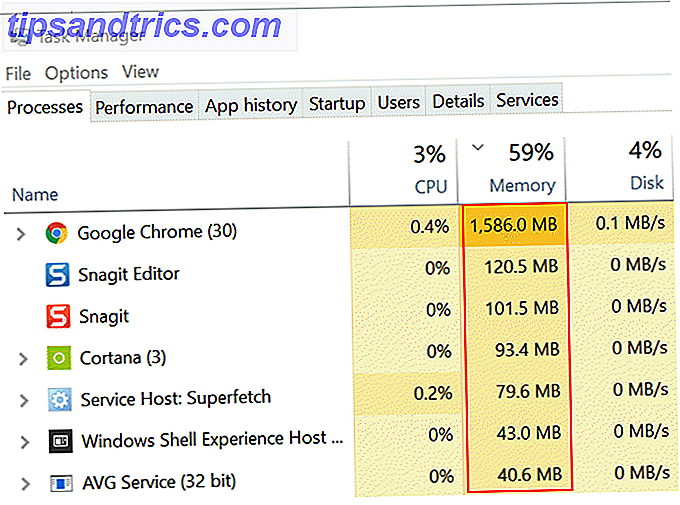
Non dovrebbero esserci sorprese qui. Ma se vedi un sacco di applicazioni in esecuzione che non riconosci, allora è possibile che tu stia installando troppe applicazioni senza pensarci troppo.
Potrebbe non essere una cattiva idea disinstallare le applicazioni che non usi mai.
Applicazioni in esecuzione all'avvio
Gli sviluppatori di software amano anche inserire il loro software nella lista delle "applicazioni di avvio" del computer quando lo si installa. Di solito hai la possibilità di rimuoverlo, ma poche persone prestano effettivamente attenzione al processo di installazione.
Ciò si traduce in una montagna di applicazioni che si avviano ogni volta che viene avviato il computer. Nel corso del tempo, questo rallenta notevolmente il tempo necessario all'avvio del computer.
È possibile esaminare quali applicazioni vengono avviate all'avvio avviando Task Manager e facendo clic sulla scheda Avvio . Nei computer precedenti a Windows 10, è necessario aprire il prompt cmd e digitare MSCONFIG per accedere all'elenco di avvio.
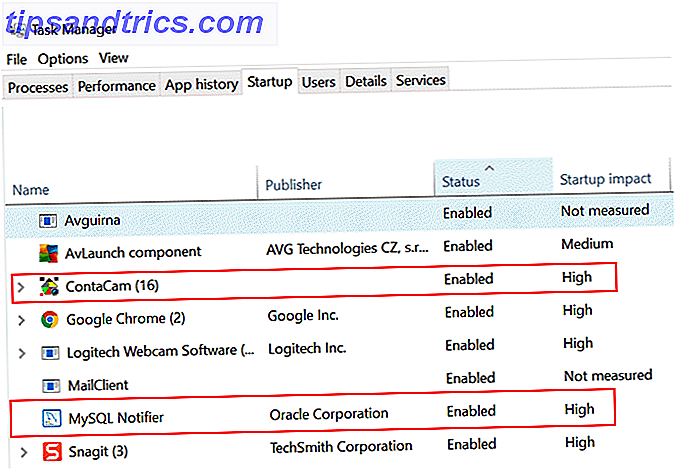
Se noti eventuali applicazioni che conosci non dovrebbero esserci, assicurati di disinstallarlo. Se in questa lista ci sono molte applicazioni sconosciute, questa potrebbe essere una fonte molto grande di rallentamento del tuo computer.
Cambiamento di comportamento : installa solo le nuove applicazioni di cui hai realmente bisogno e disinstalla regolarmente software che non usi più. Durante il processo di installazione, prestare molta attenzione alle impostazioni che consentono di disabilitare l'avvio dell'applicazione all'avvio. È inoltre possibile leggere ulteriori informazioni sul perché l'installazione di troppe applicazioni rallenta il computer. Perché l'installazione del software rallenta il PC Perché l'installazione del software rallenta il PC Quando si acquista un nuovo PC, si urla velocemente. Mesi dopo, sembra utilizzabile, ma niente di impressionante. Dopo un anno, stai riscontrando un notevole ritardo. Perché? Leggi di più .
2. Non riavviare mai
Una volta avevo un cliente che regolarmente mi chiamava su base mensile perché il suo computer continuava a "comportarsi". L'ultima volta che l'ho visitato, ho deciso di controllare i registri di Windows per l'ultimo riavvio. L'ultimo riavvio è stato effettuato 30 giorni prima.
Ci sono molte persone che non spengono mai i loro computer. Nella maggior parte dei casi, è per risparmiare tempo la prossima volta che vogliono usare il computer. Sfortunatamente, raramente il riavvio di un computer contribuisce a rallentare i problemi.
Il riavvio del computer fa bene alla salute del tuo computer per i seguenti motivi:
- Flush RAM : i computer più moderni gestiscono la RAM in modo efficiente, ma il riavvio del computer scarica la RAM e consente al computer di iniziare con una lavagna vuota. Questo aiuta a funzionare in modo più efficiente.
- Correzione di perdite di memoria : alcune applicazioni (in genere freeware scritte da programmatori inesperti) hanno problemi che portano a lente perdite di memoria. Una perdita di memoria è RAM utilizzata dal software ma mai rilasciata al computer. Il riavvio del computer uccide il processo e rilascia la RAM sul computer per utilizzarla nuovamente.
- Aggiornamenti e diagnostica : per impostazione predefinita, il computer riceve e installa gli aggiornamenti di Windows al riavvio. Se non si riavvia mai o raramente, è possibile che sia in esecuzione un computer privo di importanti patch di sicurezza o correzioni del sistema operativo.
Gli utenti che riavviano raramente i loro computer sono solitamente gli stessi utenti che si lamentano del fatto che il loro computer stia funzionando lentamente.
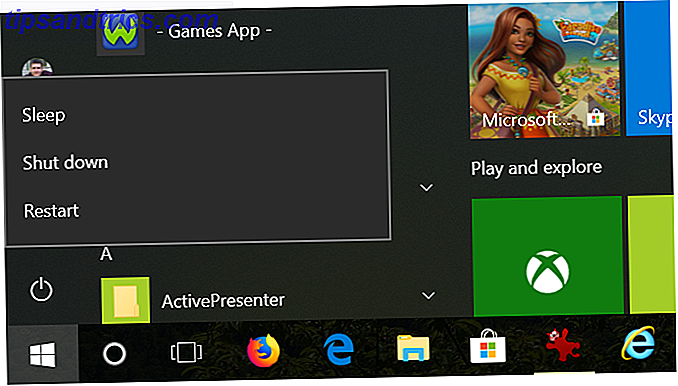
Cambiamento del comportamento : fai un favore a te stesso e spegni il computer tutte le sere. Non solo manterrà veloce il tuo computer, ma potrai anche risparmiare energia elettrica.
3. Cliccando senza pensare (malware)
Una delle cause più comuni di un computer lento è l'eccessiva abbondanza di malware installato. Il comportamento che causa l'installazione di malware sulla maggior parte dei sistemi è l'installazione di molti software gratuiti.
Non è che il freeware stesso sia malware (anche se a volte è così). Invece, spesso la procedura guidata di installazione contiene in genere caselle di controllo (abilitate per impostazione predefinita) che forniscono l'approvazione dell'utente per l'installazione di software indesiderato aggiuntivo.
Ecco un esempio di tale schermo durante l'installazione del software Driver Booster di IObit.
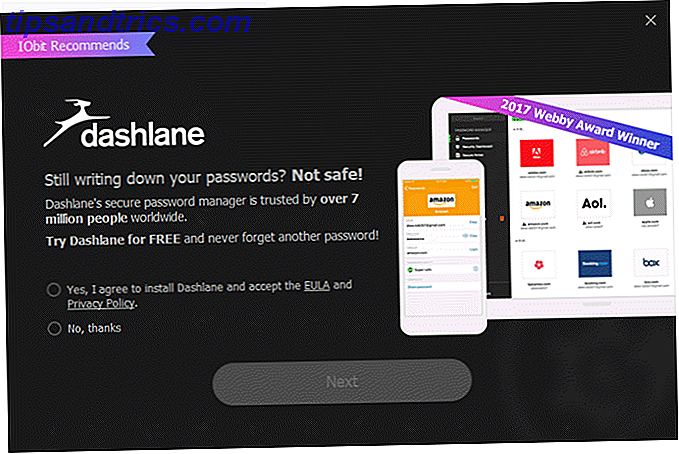
La maggior parte delle applicazioni gratuite che trovi online sono supportate da questo tipo di tattiche pubblicitarie. I marketer sanno che la maggior parte delle persone fa semplicemente clic su "Sì" su qualsiasi cosa durante l'installazione del software, senza leggere ogni schermata.
Cambiamento di comportamento : se si decide di installare software libero da Internet, ricercare il software per verificare se altri utenti hanno rilevato malware immesso nell'installazione. Scaricare il software solo da siti Web affidabili e prestare molta attenzione ad ogni finestra durante il processo di installazione. Certo, è sempre una buona idea controllare regolarmente se il tuo computer ha malware Come controllare se il tuo computer ha malware Come verificare se il tuo computer ha malware I virus informatici generano sintomi che potrebbero essere indicativi di una serie di problemi diversi. Non sei sicuro se il tuo computer ha un virus o altro malware? Ecco alcuni segni rivelatori. Leggi di più .
4. Non stai mantenendo il tuo computer
Uno dei motivi più comuni per il rallentamento dei computer più vecchi è la frammentazione del disco rigido, l'errore del disco rigido o file di sistema corrotti (generalmente causati da virus o malware).
Frammentazione del disco rigido
La frammentazione del disco rigido è solo un effetto naturale di come le informazioni vengono scritte sul tuo disco rigido. File e dati non sono memorizzati in indirizzi di memoria consecutivi organizzati. Molte volte non ci sono abbastanza blocchi di memoria disponibili, quindi Windows gestisce il tracciamento e organizza l'archiviazione delle informazioni su segmenti di memoria su tutto il disco.
Con il passare del tempo, il disco rigido può diventare così frammentato con pochissimi blocchi di memoria aperti e consecutivi che richiede molto più tempo all'OS per archiviare o ottenere dati. È possibile evitare che ciò accada assicurandosi che i dischi rigidi non diventino troppo frammentati.
Su Windows 10, questo è molto facile da fare. Fare clic sul menu Start e digitare la parola deframmentazione .
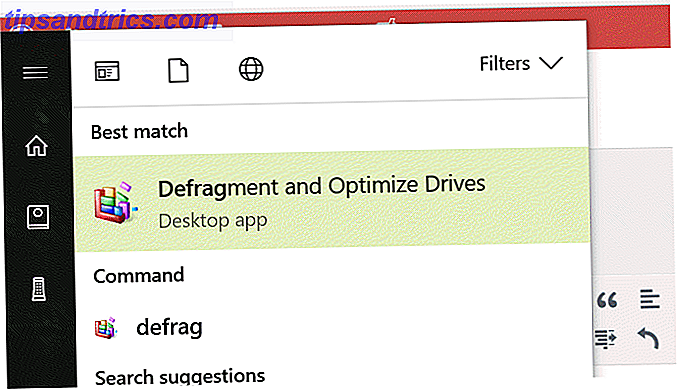
Fai clic su Deframmenta e ottimizza le unità .
Se il tuo computer è configurato correttamente, dovresti vedere che la deframmentazione e l'ottimizzazione avvengono automaticamente secondo una pianificazione regolare.
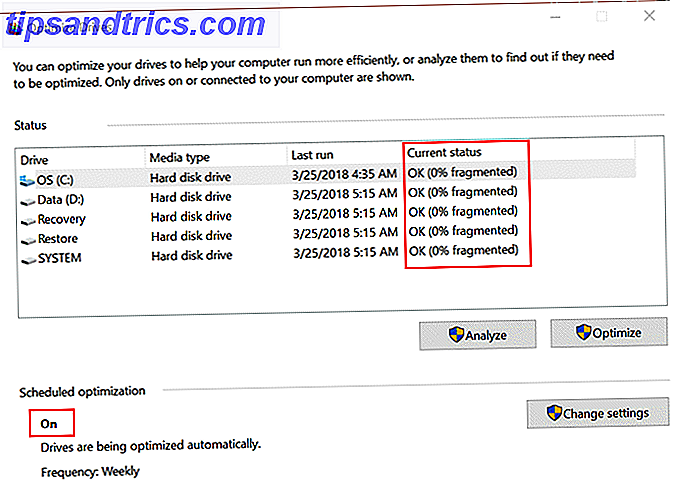
Se non è attivo, fai clic su Cambia impostazioni e assicurati di averlo configurato per l'esecuzione regolare.
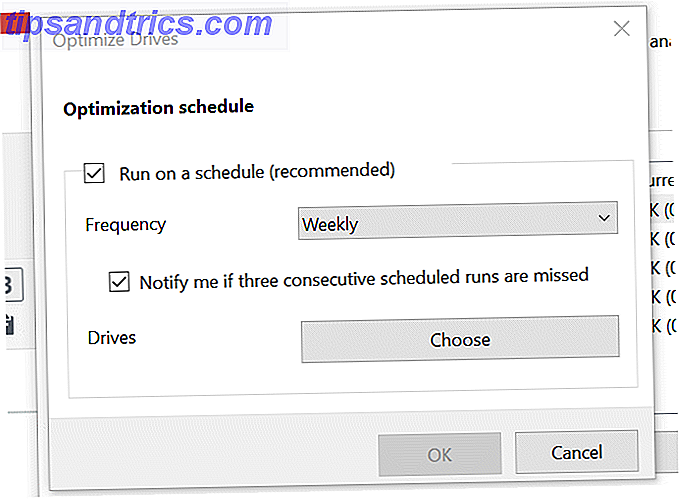
Inoltre, se non fosse impostato per funzionare regolarmente, non sarebbe una cattiva idea cliccare su Analizza per vedere quanto sono frammentate le tue unità.
Disco rigido guasto
I dischi rigidi hanno una durata limitata, sfortunatamente. Nel tempo, aree specifiche denominate "settori" di un disco rigido iniziano a fallire - queste aree non possono più memorizzare informazioni.
Ciò può causare una varietà di comportamenti strani. Il computer potrebbe bloccarsi casualmente, visualizzare una schermata di errore o funzionare molto lentamente. Se sei interessato ai dettagli, abbiamo una serie in due parti sui settori del disco rigido difettoso. Che cosa sono i settori danneggiati e come puoi risolverli? [Parte 1] Quali sono i settori danneggiati e come puoi risolverli? [Parte 1] Quali sono questi settori danneggiati? E 'un segno che il tuo drive sta per mordere la polvere? Questi settori possono essere riparati? Per saperne di più, vale la pena leggere.
È possibile verificare la presenza di settori danneggiati sulle unità eseguendo di tanto in tanto una scansione chkdsk . Per fare ciò, basta aprire una finestra di cmd come amministratore ed eseguire il comando:
chkdsk c: 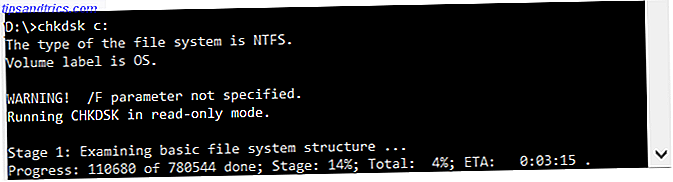
Se nell'unità sono presenti settori danneggiati, questa scansione li segnalerà. È una buona idea, come parte di un normale programma di manutenzione del computer, eseguire questo comando ogni mese solo per assicurarsi che tutto sia sano.
L'automazione del comando chkdsk potrebbe rallentare il tuo PC bloccato su CHKDSK? Come si usa e risolverlo nel modo giusto bloccato su CHKDSK? Come usarlo e risolverlo nel modo giusto CHKDSK può seriamente sgonfiare il tempo di avvio di Windows. Ancora più importante, indica che qualcosa non è giusto. Ecco cosa fa Check Disk e come puoi usarlo. Leggi di più ancora di più. Quindi, aggiungilo al tuo calendario per eseguirlo ogni mese e questo dovrebbe essere sufficiente per cogliere eventuali problemi.
File di sistema corrotti
Un altro sintomo di installazione di software troppo (cattivo) sono file di sistema corrotti. Questo è il motivo per cui è anche una buona idea controllare regolarmente lo stato del sistema operativo eseguendo una scansione del sistema. Puoi farlo usando il comando sfc .
Aprire una finestra di comando come amministratore e digitare il comando:
sfc /scannow 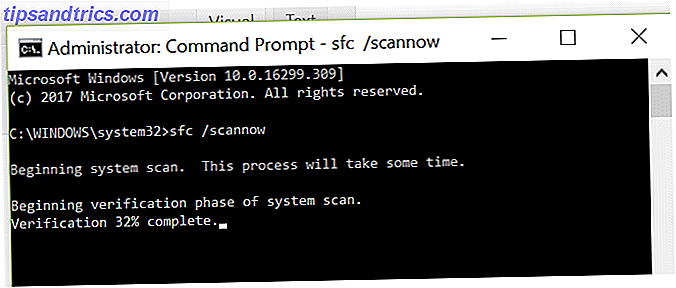
Speriamo che tutti i file di sistema siano a posto. Se qualcuno è corrotto, hai del lavoro da fare. Ma non preoccuparti, abbiamo un sacco di articoli sulla pulizia del tuo computer di virus Che cos'è un virus di scorciatoia e come puoi rimuoverlo? Che cos'è un virus di scorciatoia e come puoi rimuoverlo? Un virus di scorciatoia è una specie di combinazione Trojan / worm che nasconde tutti i file e le cartelle, quindi li sostituisce tutti con scorciatoie che sembrano esattamente uguali. Ma come lo aggiusti? Ulteriori informazioni e rimozione di malware La guida alla rimozione di malware completo La guida alla rimozione di malware completo I malware sono ovunque in questi giorni e l'eliminazione di malware dal sistema è un processo lungo, che richiede assistenza. Se pensi che il tuo computer sia infetto, questa è la guida che ti serve. Leggi di più .
Modifiche al comportamento : è semplice; il tuo computer ha bisogno di controlli sanitari regolari come te. Se sei pigro in quest'area, alla fine un errore del sistema o del disco rigido inizierà a influire sulle prestazioni del computer e non saprai perché. Pianifica le tue scansioni e rimani al passo con la riparazione dei problemi che trovi.
5. Non si puliscono mai i file temporanei
Ogni volta che ho un amico che dice che il loro computer è lento, il primo posto che controllo sempre è il percorso dei file temporanei. Esistono tre aree principali in cui i file vengono memorizzati nella cache nel tempo.
- Documenti aperti di recente : Windows tiene traccia dei file che hai aperto di recente.
- File di pagina : se hai esaurito la memoria RAM, Windows ricorre invece all'utilizzo di "file di paging" sul tuo disco rigido.
- Dati del browser : i file memorizzati nella cache dei siti visitati vengono archiviati localmente sul tuo computer.
- File temporanei di Windows : Windows crea automaticamente file temporanei come file di registro e immagini come parte del normale funzionamento.
In ognuno di questi casi, una volta terminata la sessione corrente del computer, questi file non sono più necessari. Sfortunatamente, il computer non li elimina automaticamente. Tuttavia, è possibile configurare il computer in modo che pulisca automaticamente i file temporanei ogni volta che si spegne il computer 5 Cose Windows può scomparire automaticamente all'arresto 5 Cose che Windows può cancellare automaticamente all'arresto Desiderate mantenere pulito Windows cancellando i file temporanei ogni volta che spegnete il vostro computer? Ti mostreremo come automatizzare questa attività. Leggi di più .
Modifiche ai comportamenti : fai attenzione alle risorse di sistema che stai utilizzando e ricorda che cose come RAM e spazio su disco non sono illimitate. Qualunque cosa tu possa fare per risparmiare l'uso della memoria e lo spazio su disco aiuterà il tuo computer a funzionare meglio.
6. Confondere il computer con Internet
È molto comune per le persone confondere una rete lenta o una connessione internet con un computer lento. È possibile che il tuo computer stia bene, ma c'è un problema con il tuo router, VPN o il tuo ISP.
Questo non è un problema facile da risolvere, ma ci sono molte risorse disponibili per aiutare. Per prima cosa, usa la guida di James su cosa rallenta la tua rete.
- Se è la tua connessione VPN, Joel offre diversi suggerimenti per migliorare la qualità della VPN 4 Suggerimenti utili per quando la velocità della tua VPN è lenta 4 Consigli utili per quando la tua velocità VPN è lenta Se stai usando una VPN ma hai confuso sul perché sta uccidendo la tua velocità internet, questi suggerimenti potrebbero essere proprio ciò di cui hai bisogno per risolvere questi problemi. Leggi di più .
- Verifica che il provider di servizi Internet stia Peering ISP? Perché il tuo Internet ad alta velocità è lento Cos'è il peering ISP? Perché la tua connessione Internet ad alta velocità è lenta Hai problemi con i flussi video e il buffering anche se hai Internet ad alta velocità? Il problema potrebbe riguardare il tuo ISP. Leggi di più non è un problema con il tuo provider.
- Usa la guida di Kannon per risolvere i problemi della tua connessione Wi-Fi Come risolvere una connessione Wi-Fi lenta o instabile Come risolvere una connessione Wi-Fi lenta o instabile Un semplice trucco potrebbe velocizzare la tua connessione Wi-Fi. Spieghiamo il problema, come analizzare le reti Wi-Fi intorno a te e come utilizzare le informazioni per accelerare la tua connessione Wi-Fi. Leggi di più .
La buona notizia è che se la tua connessione internet è il problema, allora il tuo computer è a posto. La cattiva notizia è che i problemi di connessione a Internet non sono sempre facili da risolvere.
Modifiche al comportamento : Internet è il primo posto dove guardare quando le cose sono lente (se usi un browser). Confermare sempre che la connessione Internet è a posto prima di passare troppo tempo a risolvere il problema con il computer.
Altro su come essere un utente di computer responsabile
Tutti questi problemi non sono realmente colpa tua come utente di un computer. È un errore da parte dei sistemi informatici che richiede agli utenti di eseguire regolarmente la manutenzione e le scansioni per mantenerle in esecuzione ottimale.
Windows 10 automatizza almeno molte di queste cose ora (come la deframmentazione del disco), e Mac è sempre stato bravo a funzionare in modo efficiente nel tempo.
Può richiedere un po 'di lavoro, ma se ti prendi cura del tuo computer, questo ti darà buoni risultati nel lungo periodo.
Se vuoi approfondire ciò che potrebbe rallentare il tuo computer, ti abbiamo coperto con 5 specifiche che potrebbero anche rallentare il tuo computer 5 Specifiche poco conosciute che potrebbero rallentare il tuo PC 5 Specifiche poco conosciute che potrebbero Rallentamento del PC Daremo un'occhiata a cinque fattori meno noti che influiscono sulle prestazioni del tuo computer e ti mostreremo come puoi ottenere il massimo per il tuo buck durante l'aggiornamento. Leggi di più . Inoltre, assicurati di non eseguire nessuno di questi programmi per rallentare il PC Questi programmi rallentano il tuo avvio con Windows 10 Questi programmi rallentano il tuo avvio con Windows 10 L'avvio di Windows 10 è più lento del solito? I programmi lenti che si avviano all'avvio potrebbero essere il colpevole. Ti mostreremo come ridimensionare la tua lista di avvio. Leggi di più .
Immagine di credito: olly18 / Depositphotos